一、首先配置pycharm远程连接服务器
- 首先需要使用pycharm的专业版,并且破解它
- 首先创建一个工程,然后setting->project interpreter->add->ssh interpreter
- 图一

host:填远程ip,端口默认22
usename:root用户给你创建的用户名
其他不同填 - 点击Next到下面这个页面,图二
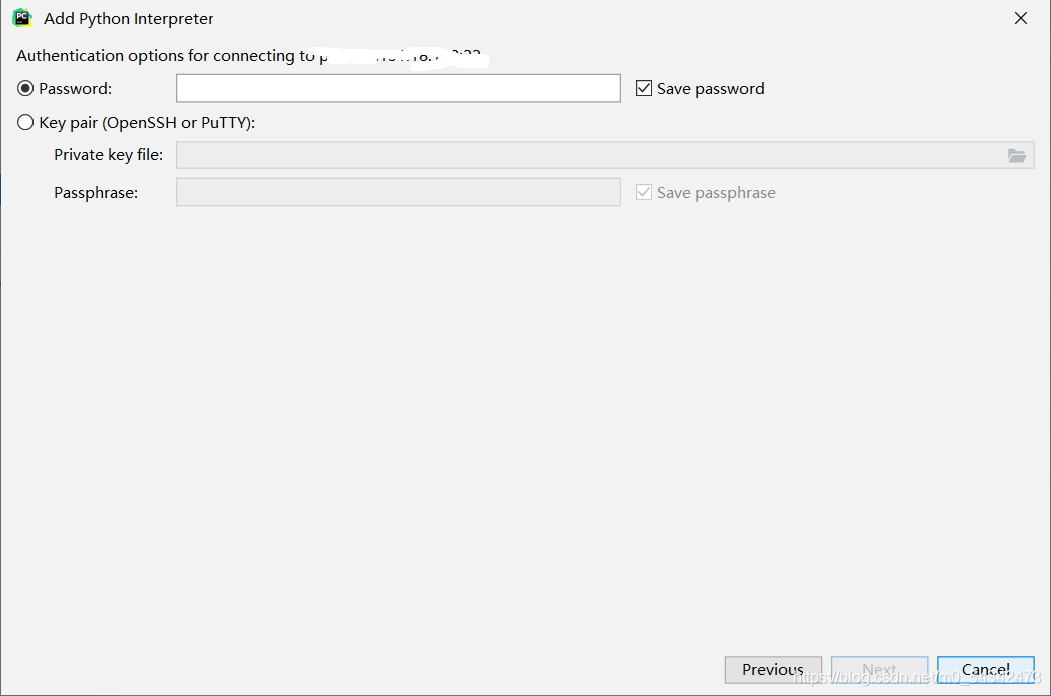
密码:你申请的用户名的密码,后面勾选保存密码,其他的不用填
-
点击Next,如图三
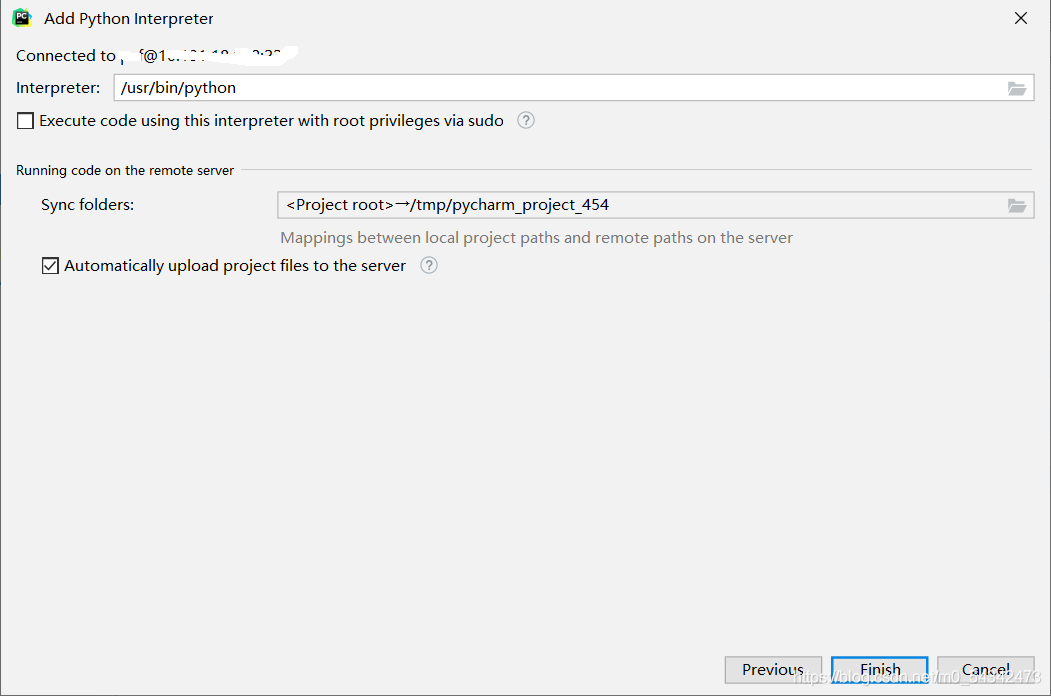
-
使用电脑自带的xshell.exe连接到服务器,在linux命令下创建该工程的虚拟环境,切换到本用户的home/用户名下/创建虚拟环境,例如创建虚拟环境test:
conda create -n test python=3.6
- 激活test环境
conda activate test
激活之后不要关闭激活环境
1.再回到pycharm配置界面
点击interpreter 后面的文件夹,选择服务器端的python解释器,这个python.exe,在你这个工程的虚拟环境中
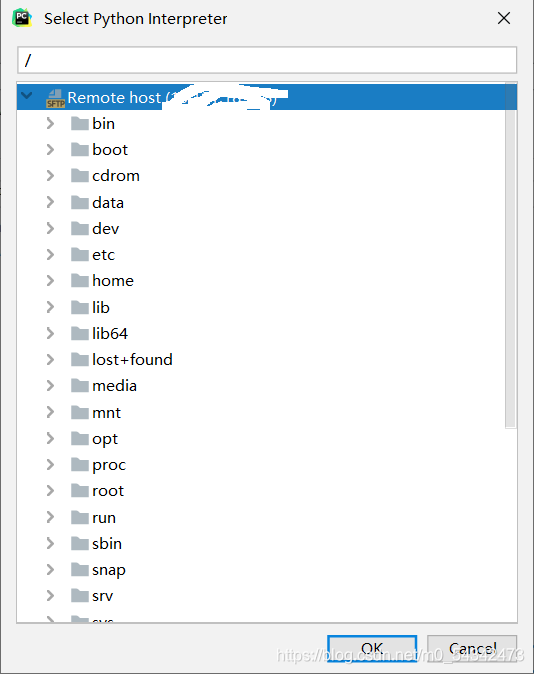
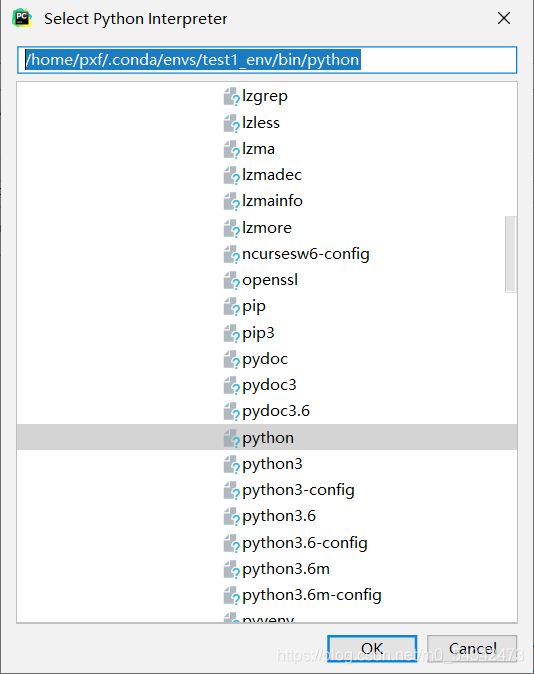
选中该python解释器即可。
- 继续配置图三,点击Sync folders,右边可选的文件夹
如图四:
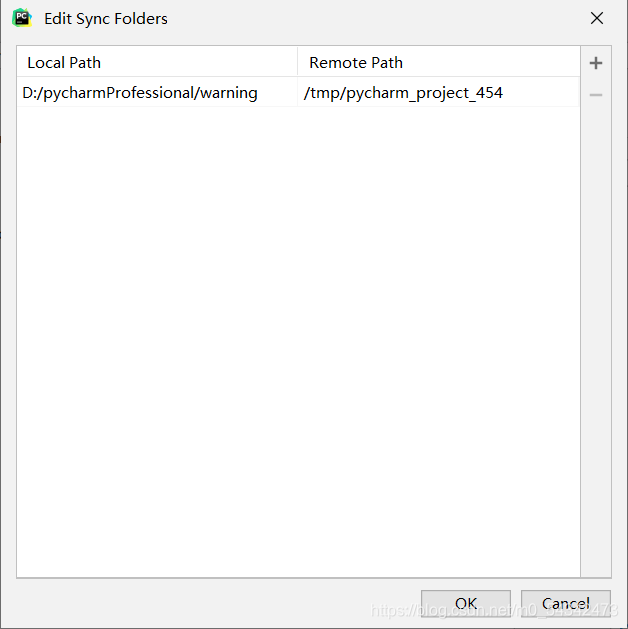
Local Path路径是默认的,就是该项目在本地计算机上的位置,点击 Remote Path下面的路径,右边出现了一个可选文件夹,打开界面如图五:
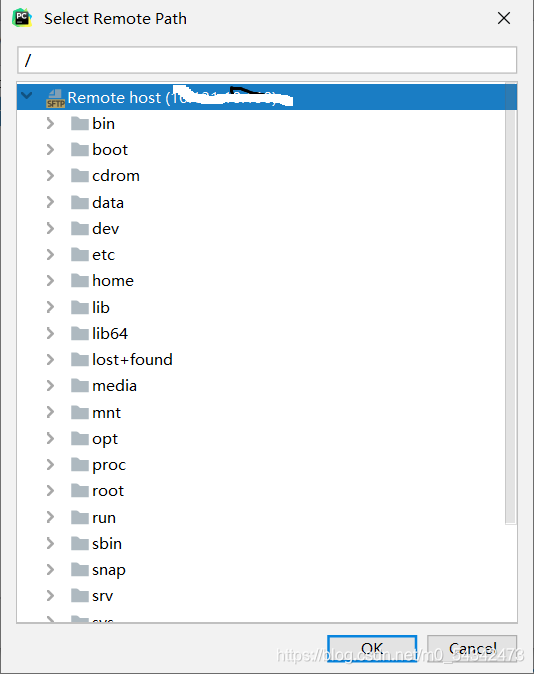
如图六
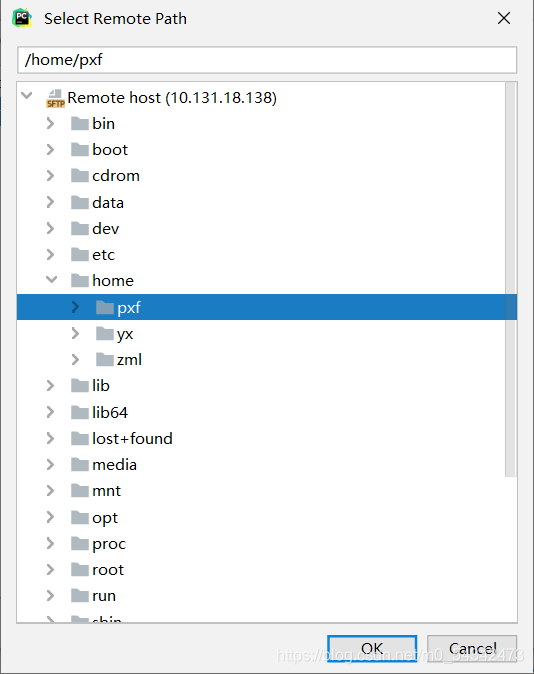
选中本用户鼠标右键,new->Directory,自己起一个文件夹名字,然后点击ok,点击finish,弹出overwrite,点击overwrite。配置成功。
至此:python解释器,同步任务都完成
- 如果想要安装第三方库,只需要在服务器端的该工程中的虚拟环境中进行pip即可,torch安装也是pip命令而不是conda,可以去pytorch官网进行查找对相应cuda支持的torch版本,复制命令并且后面跟上豆瓣镜像。如图七
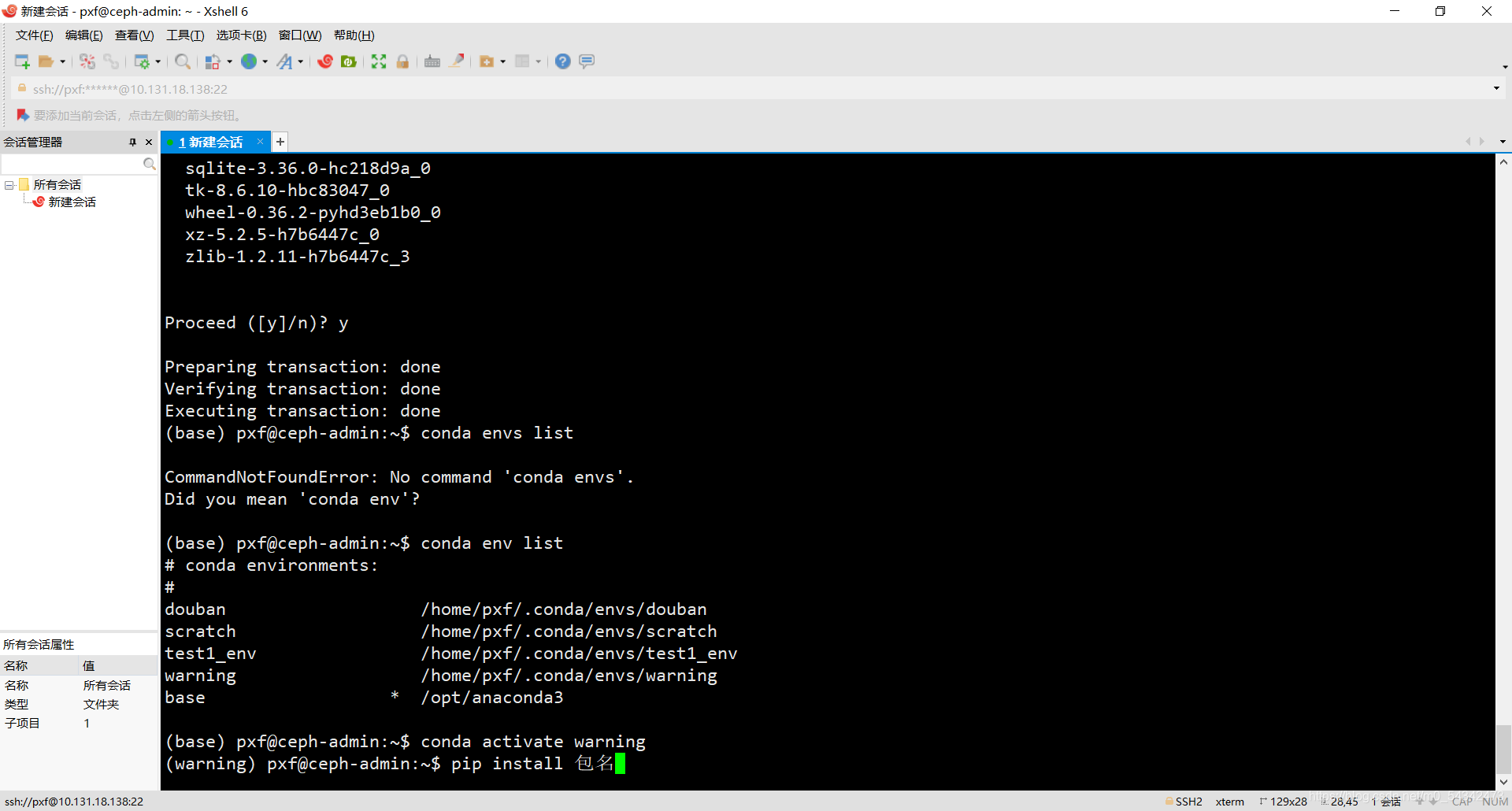
pycharm中对应的代码中的包还是报错,是因为在服务器端pip成功了,但是在pycharm中还要导入一下,才能生效
至此就可以直接鼠标右键运行对应的py文件了 - 命令补充
退出现在的虚拟环境
conda deactivate test
删除现在的虚拟环境test
conda remove -n test --all
删除文件夹hh
rm -rf hh
创建文件夹
mkdir hh
每一个工程都这样创建,避免不同的工程中虚拟环境中的包的版本冲突,所以每建立一个工程都经历这些步骤,尽量不要多个工程使用同一个虚拟环境
如果有帮助记得点赞,互粉,谢谢阅读!!